HYPERLINK関数:別のブックのセルやWebサイトへのリンクを設定する
HYPERLINK 関数は Excel で用意されている関数の一つで、引数に指定したリンク先へのリンクを設定します。リンク先は同じシートや別のブックにあるセル、同じ PC 内のファイル、 Web サイトなどです。ここでは Excel における HYPERLINK 関数の使い方について解説します。
※ Excel の対応バージョン : 365 web 2021 2019 2016 2013 2010 2007
(Last modified: )
HYPERLINK関数の使い方
HYPERLINK 関数は同じシート内や外部のブックにあるセル、同じ PC 内のファイル、 Web サイトへのリンクを設定します。
HYPERLINK(リンク先,別名)
1 番目の引数にリンク先を指定します。 2 番目の引数にリンクに表示する文字列を設定します。省略した場合はリンク先がそのまま文字列として表示されます。
同じワークシート内のセルへリンクする
同じワークシート内のセルへリンクを行う場合は、「#セル」のように記述します。例えば B2 セルへのリンクを設定するにはリンク先として次のように記述します。
"#B2"
別名を指定しない場合は、リンク先がそのまま表示されます。
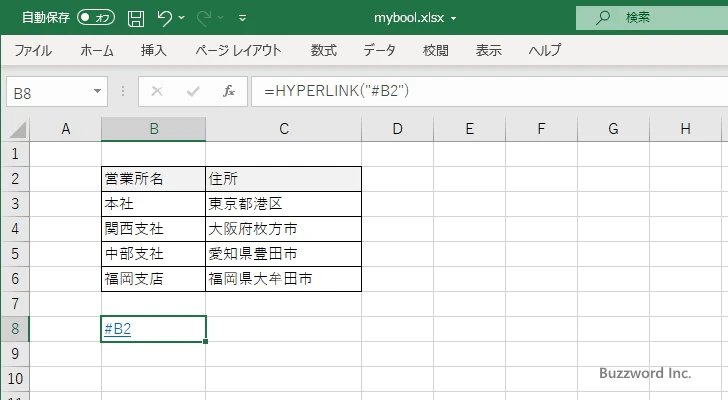
2 番目の引数に別名を指定した場合は、別名に指定した文字列がリンク先として設定されます。
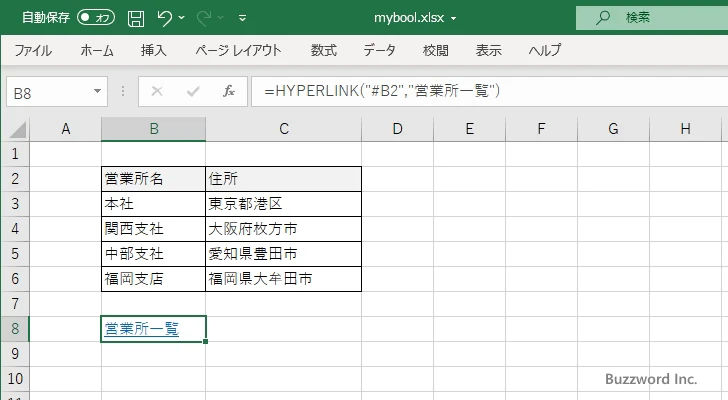
リンクをクリックすると、リンク先のセルへ移動します。
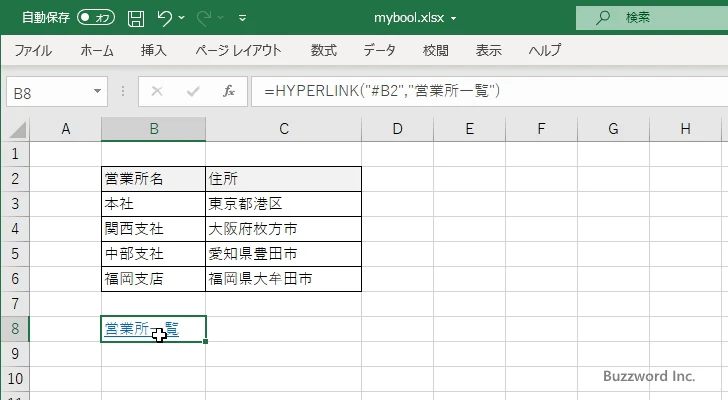
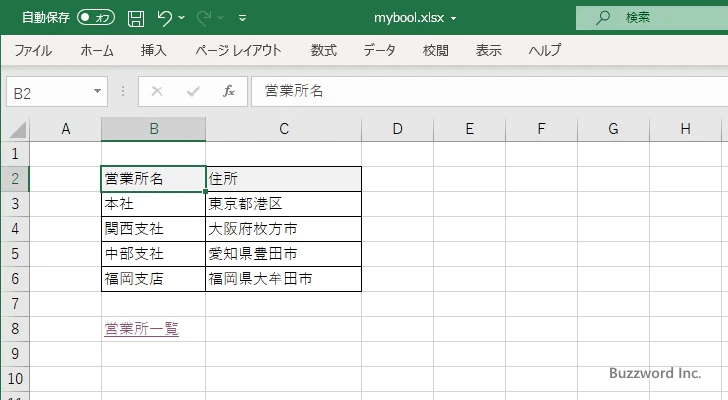
同じブック内の別のワークシートにあるセルへリンクする
同じブックの別のワークシートにあるセルへリンクを行う場合は、「#シート名!セル」のようにを記述します。例えば "Sheet2" シートにある B2 セルへのリンクを設定するにはリンク先として次のように記述します。
"#Sheet2!B2"
リンクをクリックすると、リンク先へ移動します。
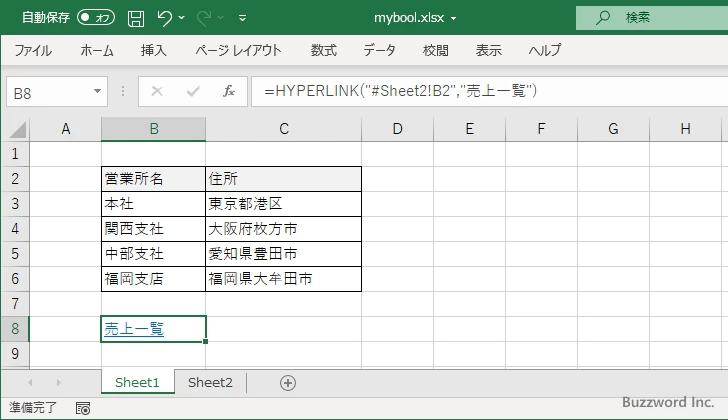
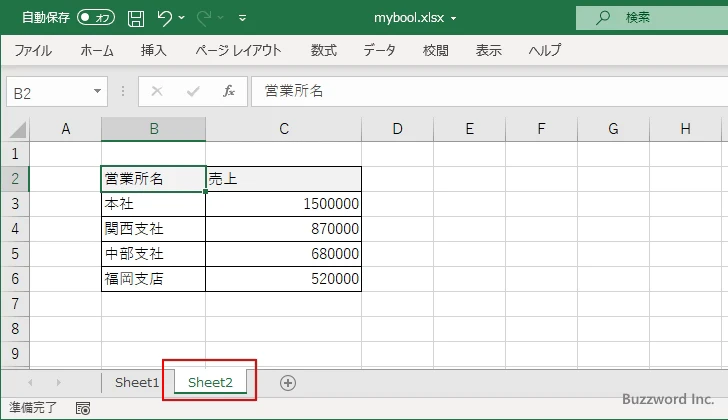
別のブック内にあるセルへリンクする
別のブックにあるセルへリンクを行う場合は、「[C:\Doc\ブック名]シート名!セル」のようにを記述します。例えば "C:\Doc\personal.xlsx" ブックの中の "Sheet1" シートにある B2 セルへのリンクを設定するにはリンク先として次のように記述します。
"[C:\Doc\personal.xlsx]Sheet2!B2"
リンクをクリックすると、リンク先に指定したファイルが開きリンク先へ移動します。
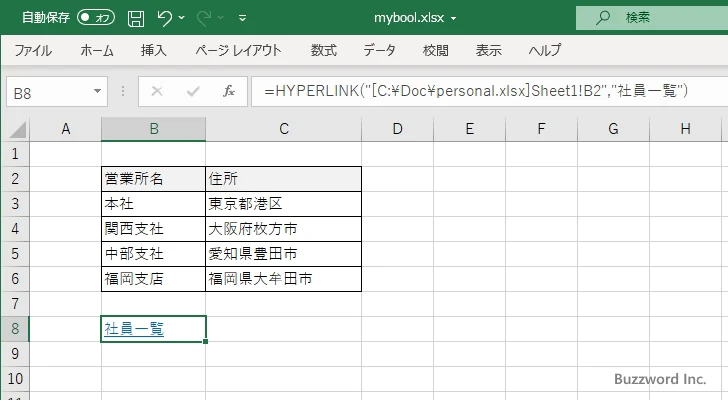
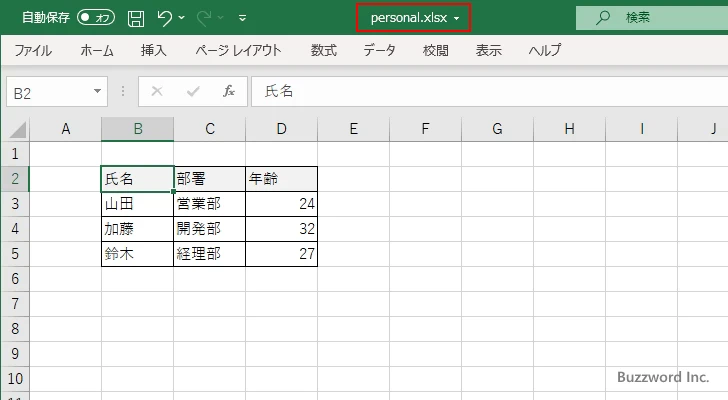
同じPC内にあるファイルへリンクする
同じ PC 内にある Excel のファイルとは別のファイルへリンクを行う場合は、「C:\Doc\ファイル名」のようにを記述します。例えば Word 文書の "C:\Doc\memo.docx" へのリンクを設定するにはリンク先として次のように記述します。
"C:\Doc\memo.docx"
リンクをクリックすると、リンク先に指定したファイルが開きます。
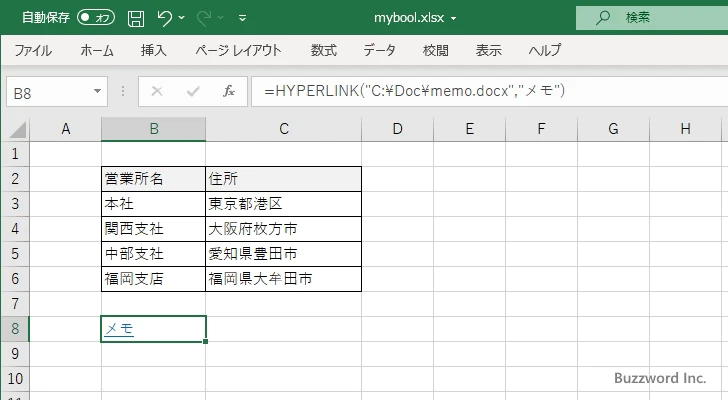
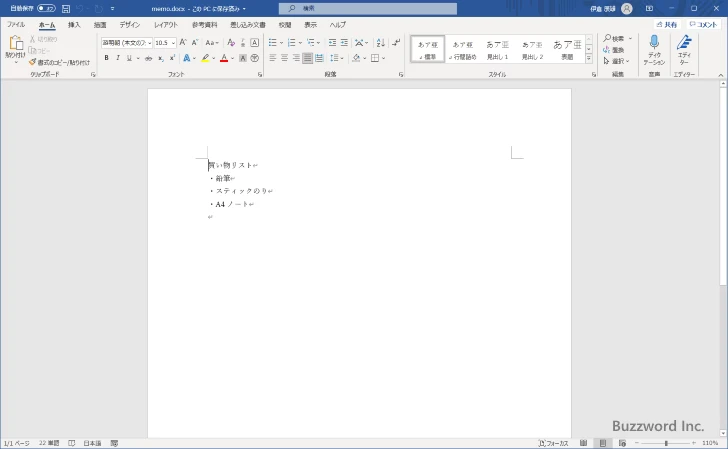
WebサイトのURLへリンクする
インターネットに公開されている Web サイトへリンクを行う場合は、「https://www.example.com/」のようにを記述します。例えば Google 社への Web サイトである "https://www.google.co.jp/" へのリンクを設定するにはリンク先として次のように記述します。
"https://www.google.co.jp/"
リンクをクリックすると、ブラウザが起動しリンク先に指定した URL が開きます。
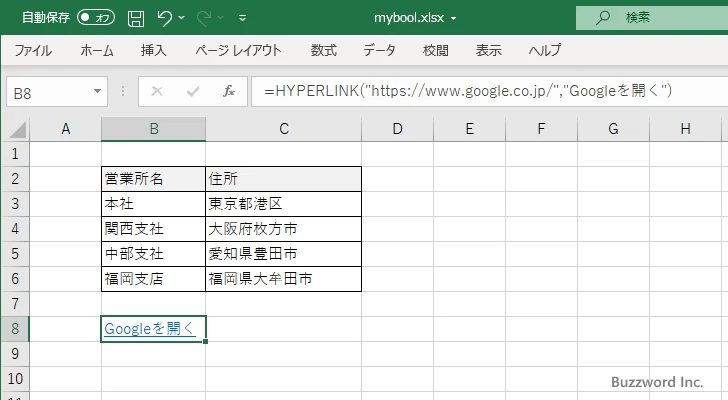
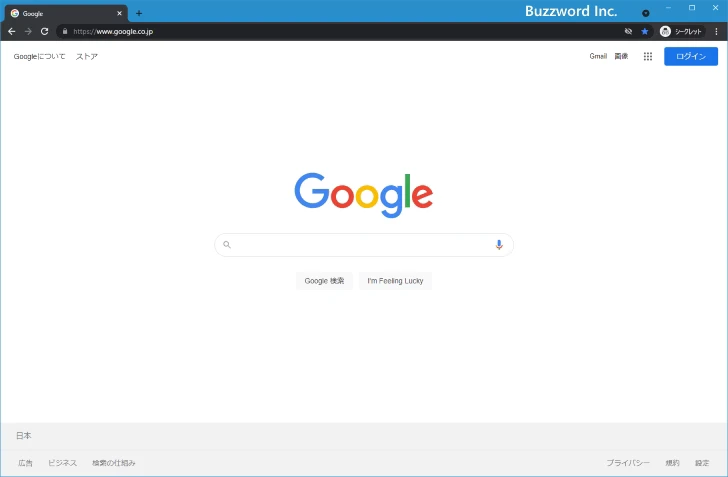
HYPERLINK関数のサンプル
それでは実際に HYPERLINK 関数を使ってみます。 Excel のシートに対象の数値を次のように入力しました。
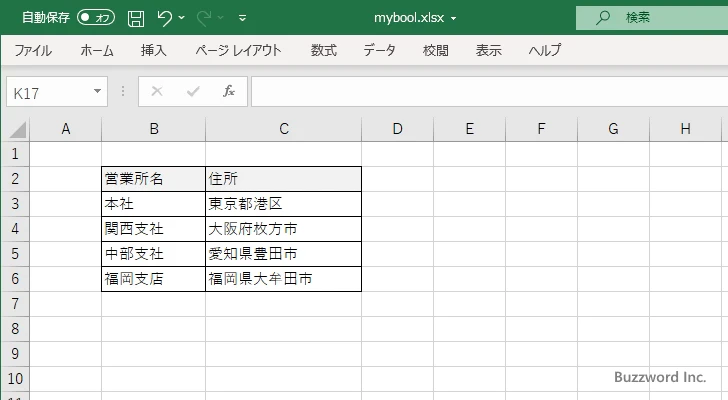
リンク先を入力する B8 セルを選択し、次のように入力しました。 HYPERLINK 関数の 1 番目の引数にリンク先として同じシート内の B3 セルを示す "#B3" を設定しました。 2 番目の引数としてリンク先文字列として "本社" を設定しました。
=HYPERLINK("#B3","本社")
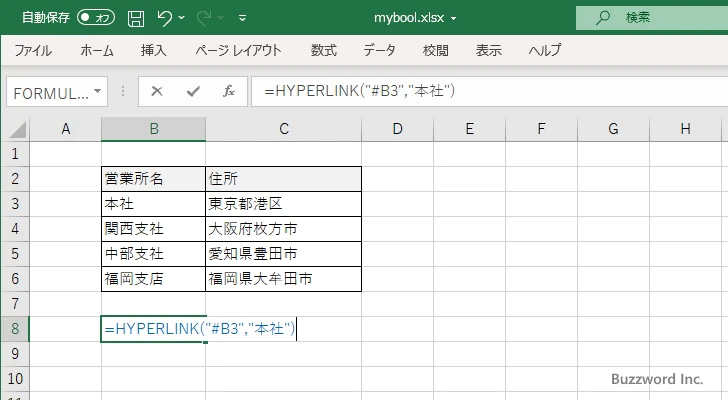
Enter キーを押すと、 B8 セルには次のように表示されます。
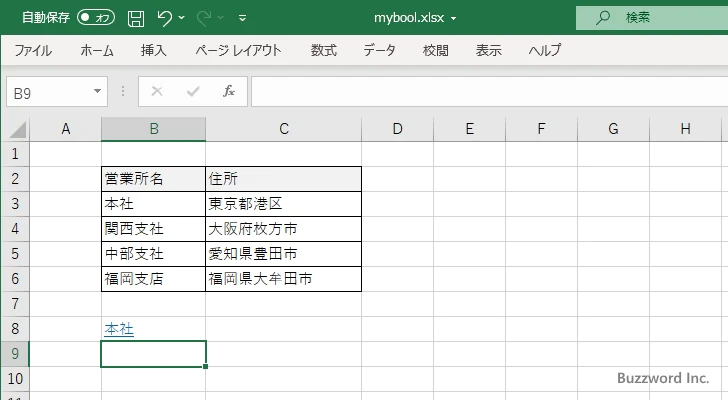
リンクをクリックすると、リンク先に設定されている B3 セルに移動します。
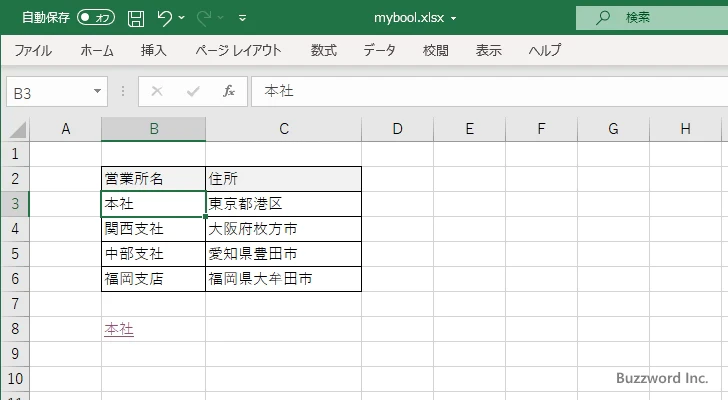
-- --
Excel における HYPERLINK 関数の使い方について解説しました。
( Written by Tatsuo Ikura )

著者 / TATSUO IKURA
これから IT 関連の知識を学ばれる方を対象に、色々な言語でのプログラミング方法や関連する技術、開発環境構築などに関する解説サイトを運営しています。